-
Jenkins
下载安装
我使用的是Docker
参考链接https://blog.csdn.net/a3562323/article/details/108490419?csdn_share_tail=%7B%22type%22%3A%22blog%22%2C%22rType%22%3A%22article%22%2C%22rId%22%3A%22108490419%22%2C%22source%22%3A%22a3562323%22%7D登录

安装插件
参考链接中拿到密码,登录成功,显示插件页面,直接选择推荐的插件

等待安装插件,失败也没关系,一般不影响使用

有成功有失败,直接继续
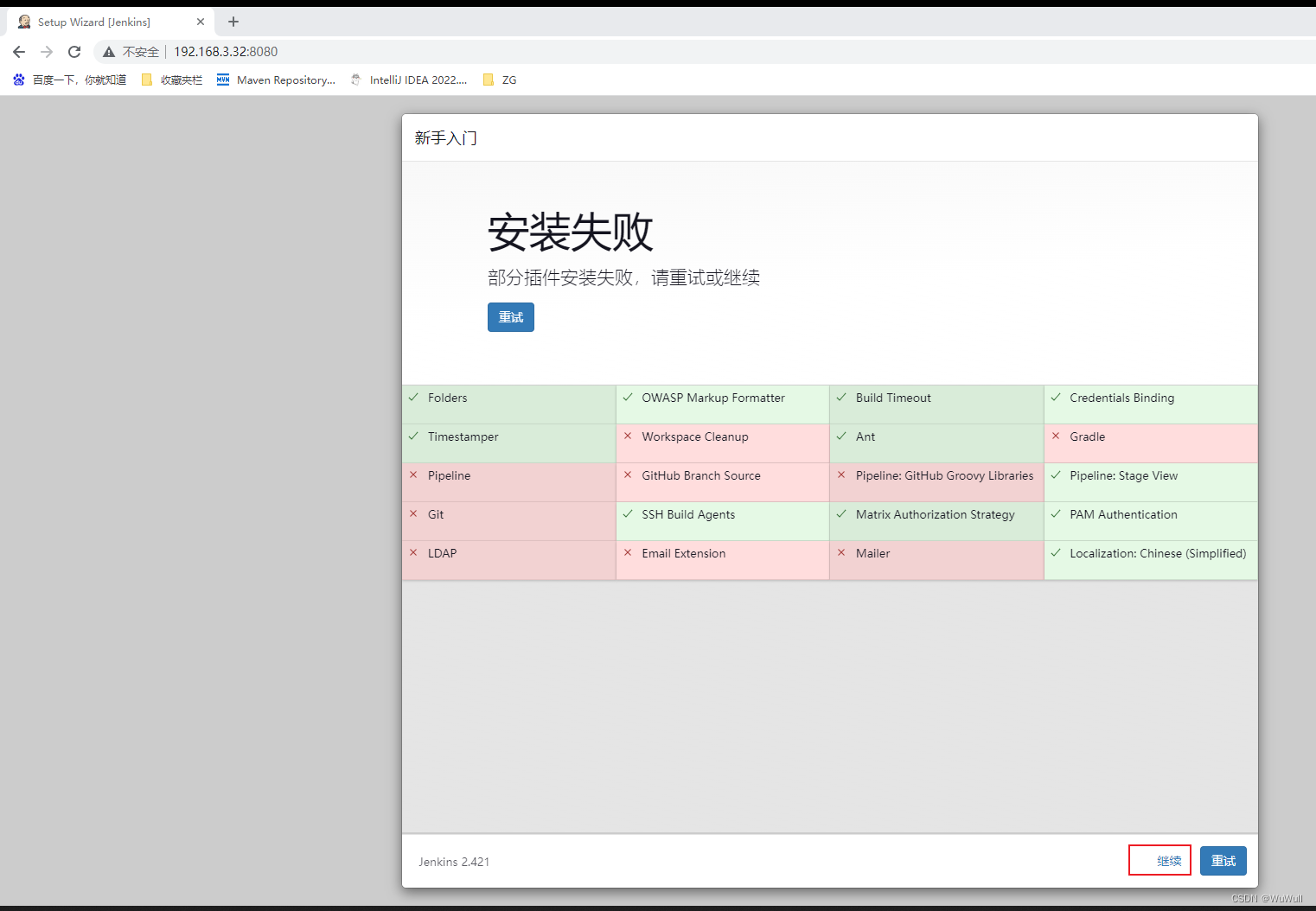
创建用户
首次登录提示创建用户,也可以用管理员登录
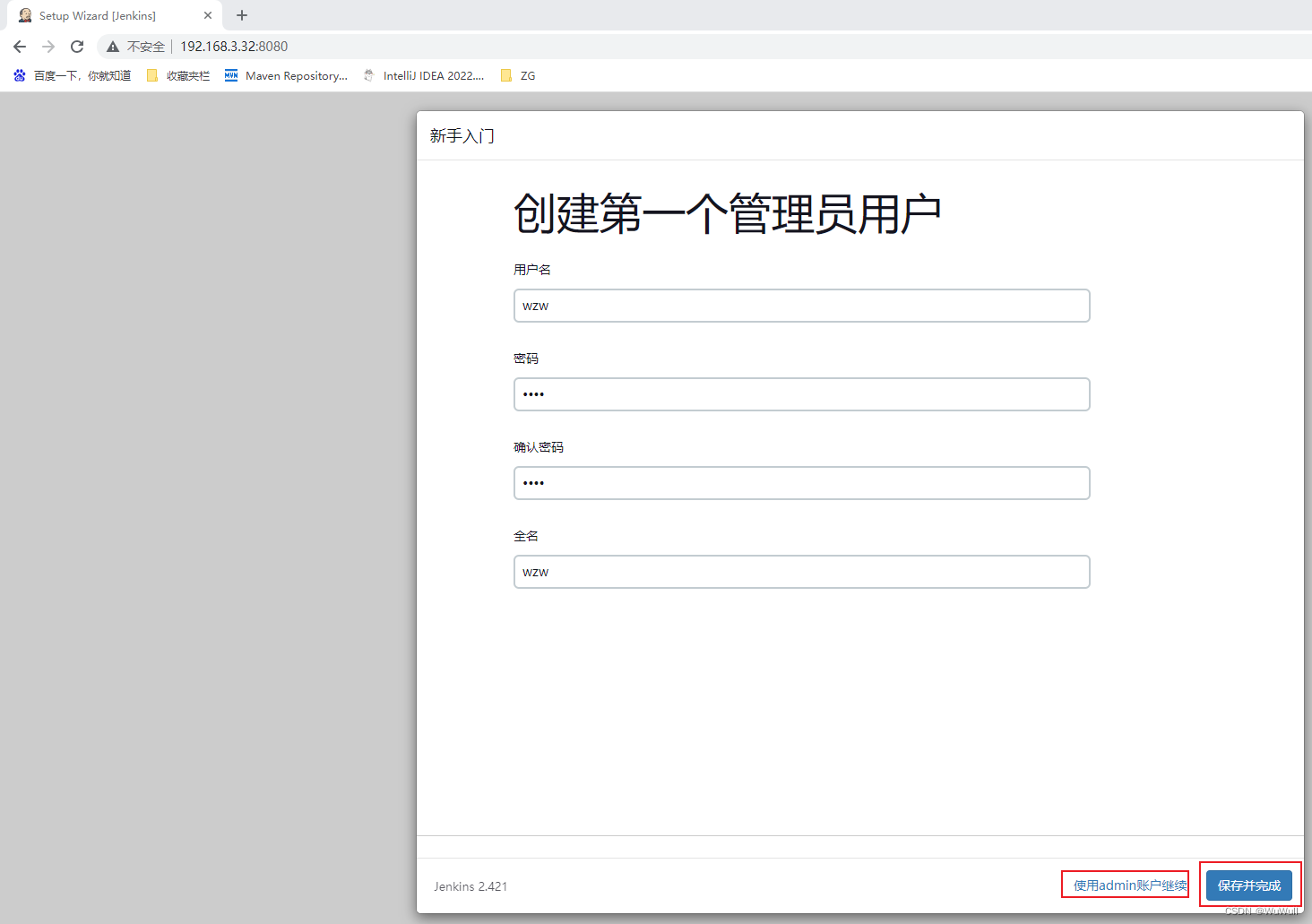
配置访问地址
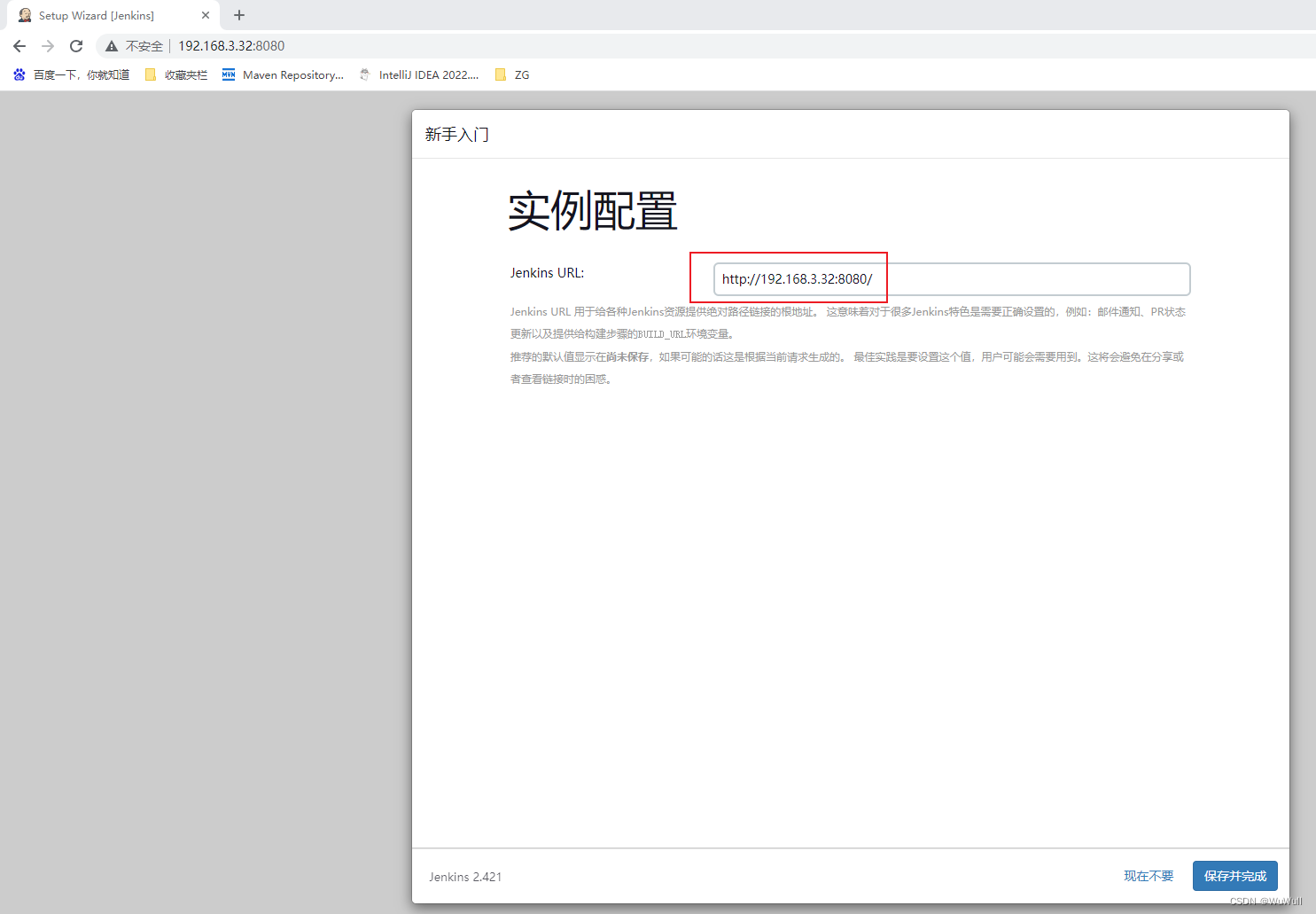
访问jenkins操作页面

再次确认插件
之前安装插件可能失败了,有些插件必须的,需要再次确认下,左侧进入管理jenkins,
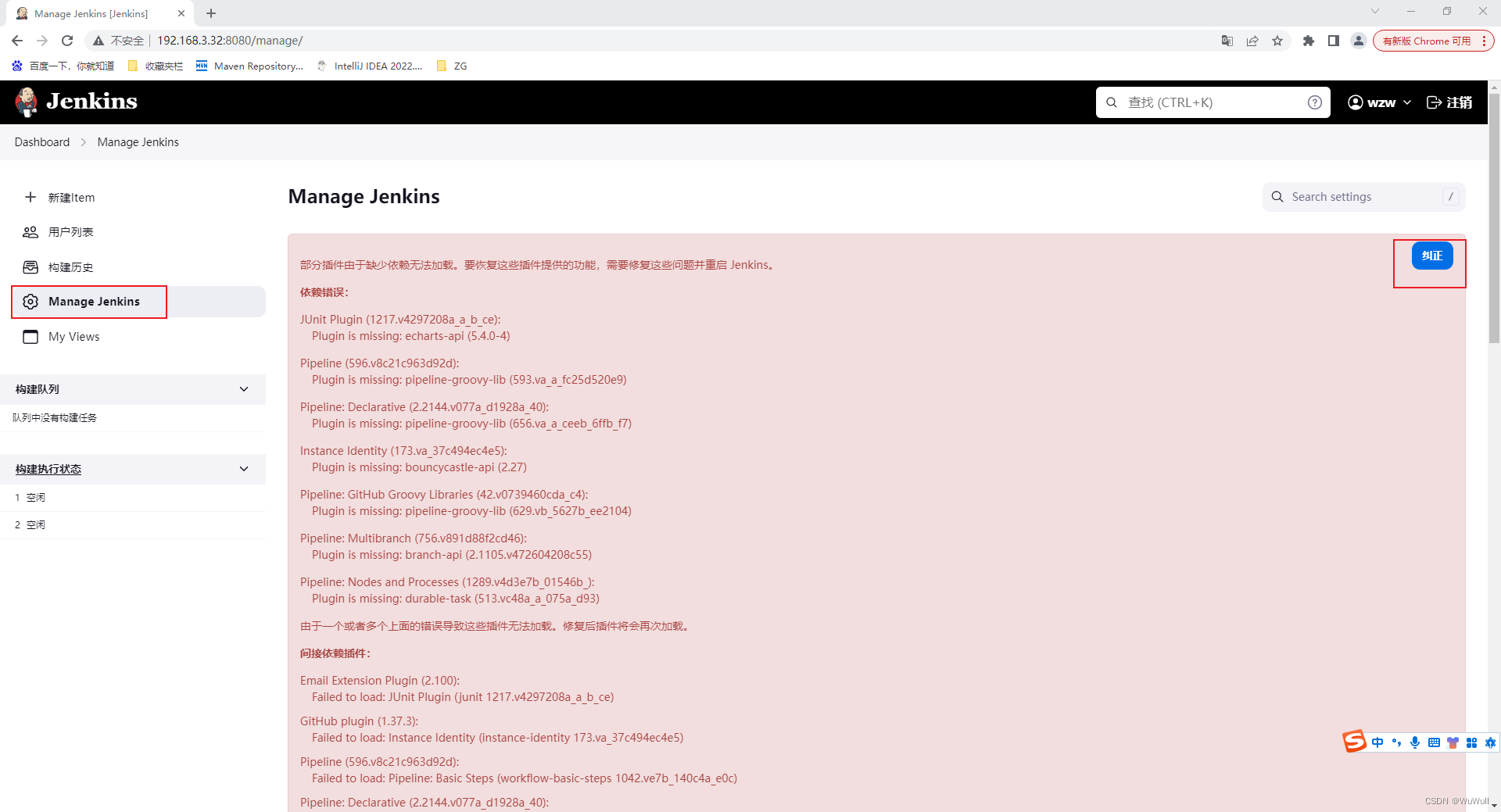
往下翻,有个插件管理,如果是英文的,重启下jenkins再看看
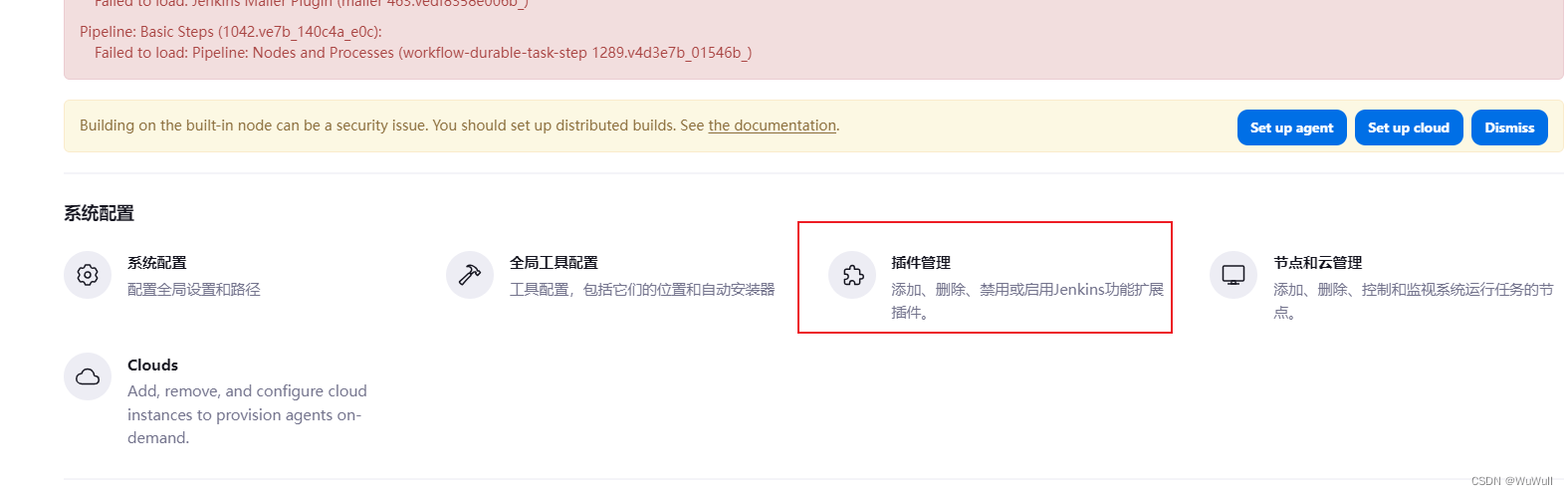
进入插件管理后,左侧第二个,然后在搜索框搜索,然后选择安装,把所有提到的都安装了
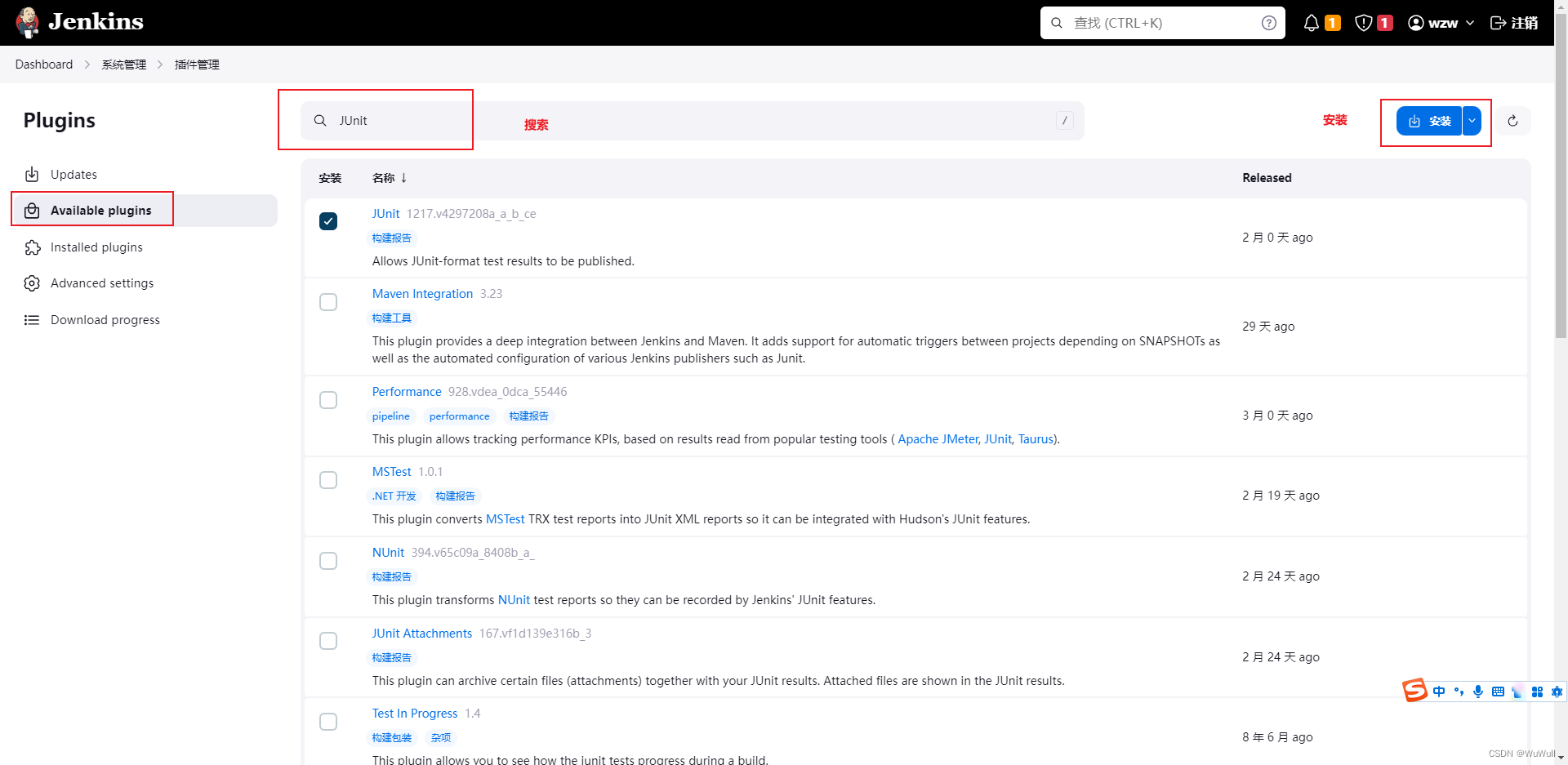
安装完后重启,再进来,就没有红色提示了
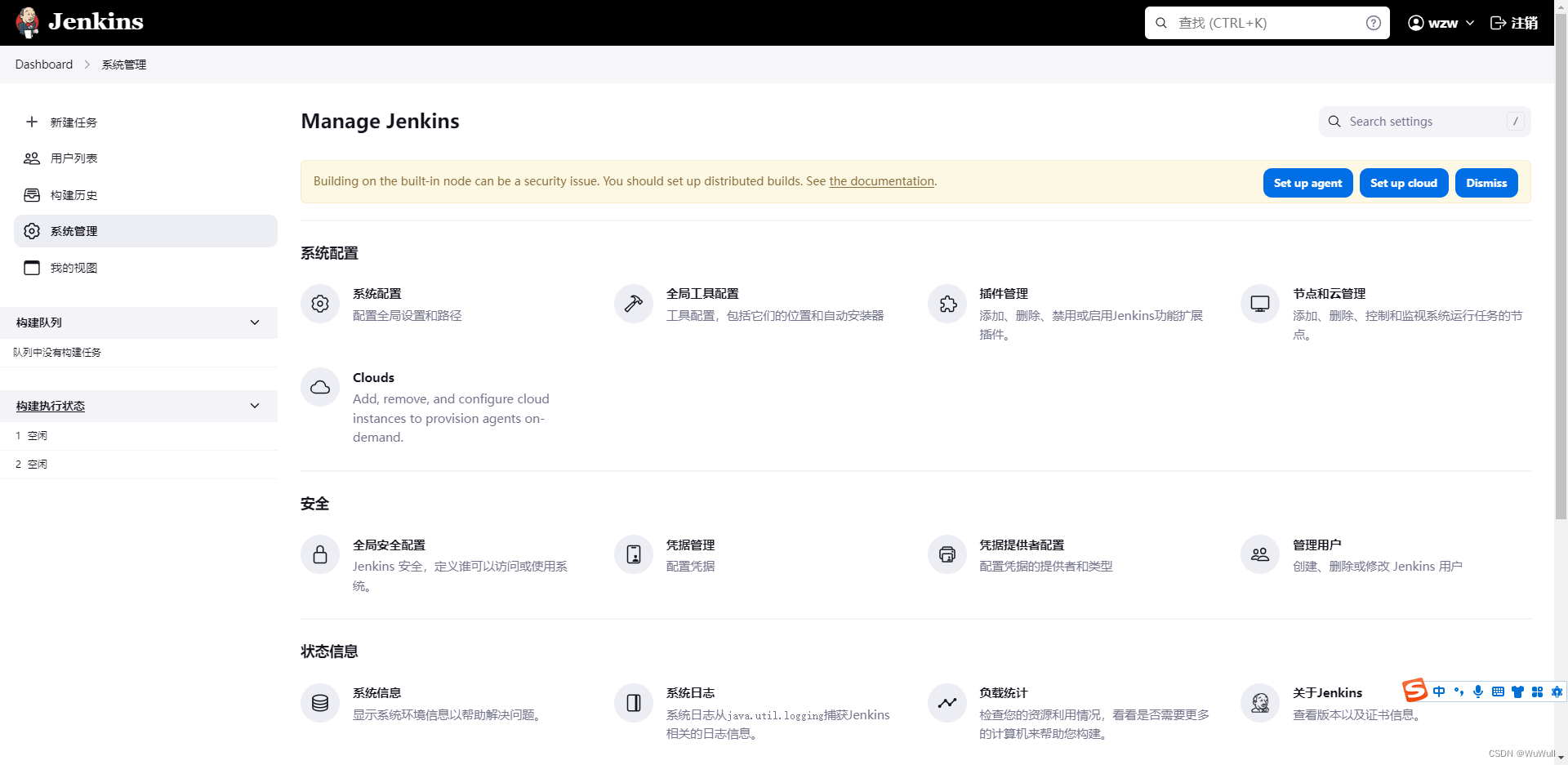
配置
配置maven
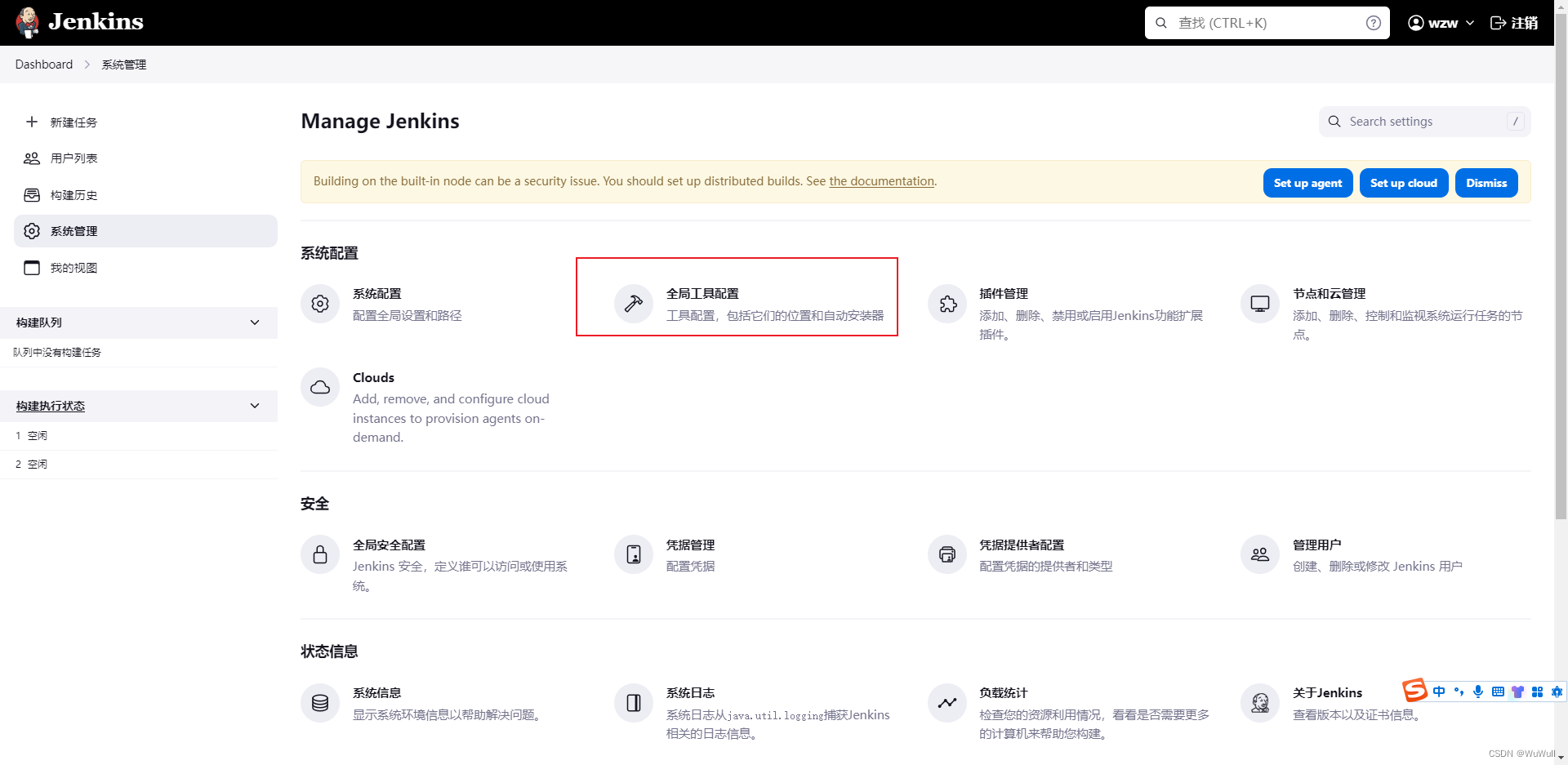
全局工具配置中,往下翻,最底下有个maven安装
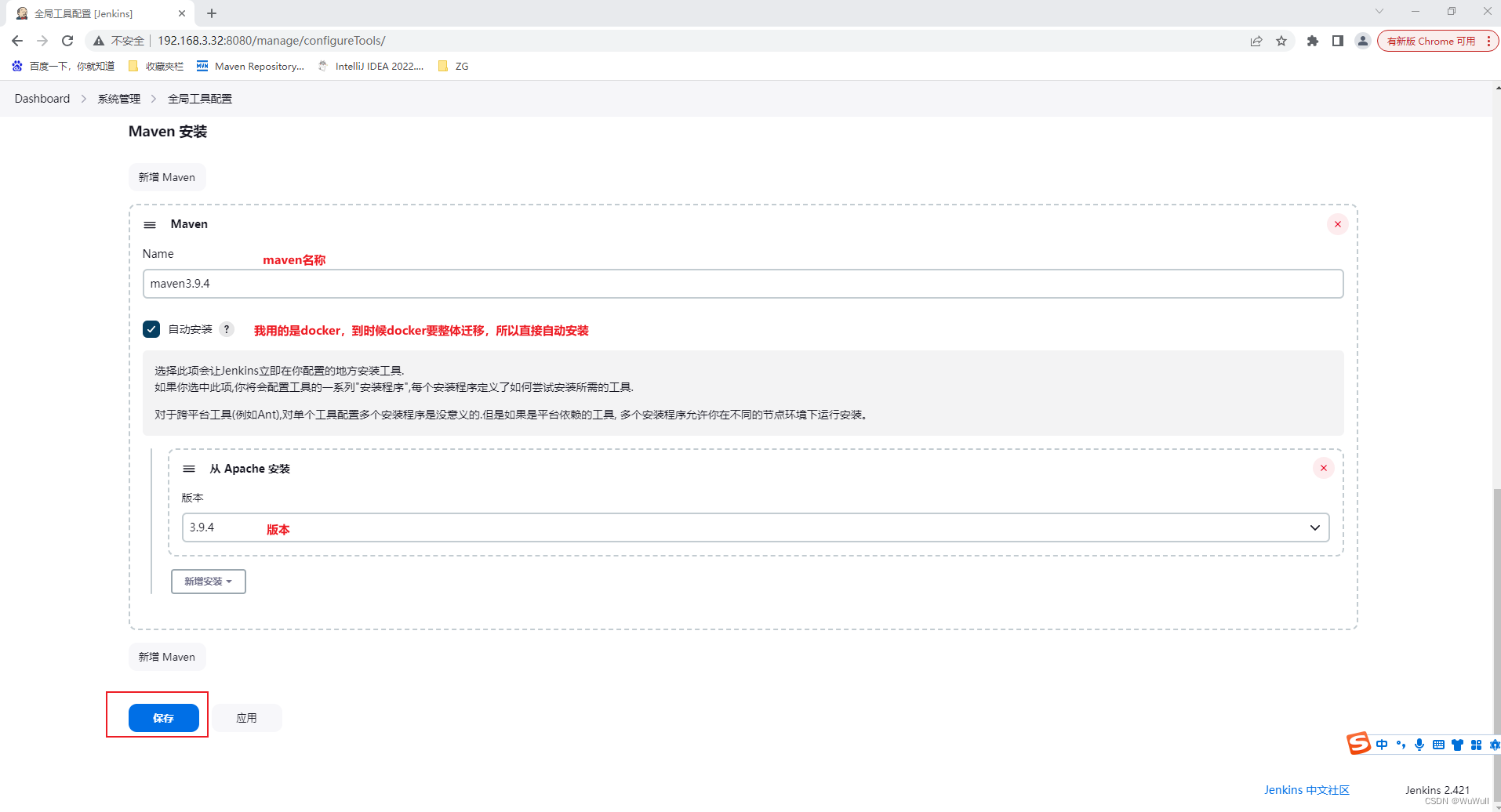
配置jdk
查看jdk路径,是
/opt/java/openjdk/bin/javaroot@795cb7b9f7a1:/# java -version openjdk version "11.0.20" 2023-07-18 OpenJDK Runtime Environment Temurin-11.0.20+8 (build 11.0.20+8) OpenJDK 64-Bit Server VM Temurin-11.0.20+8 (build 11.0.20+8, mixed mode) root@795cb7b9f7a1:/# which java /opt/java/openjdk/bin/java root@795cb7b9f7a1:/#- 1
- 2
- 3
- 4
- 5
- 6
- 7
- 8
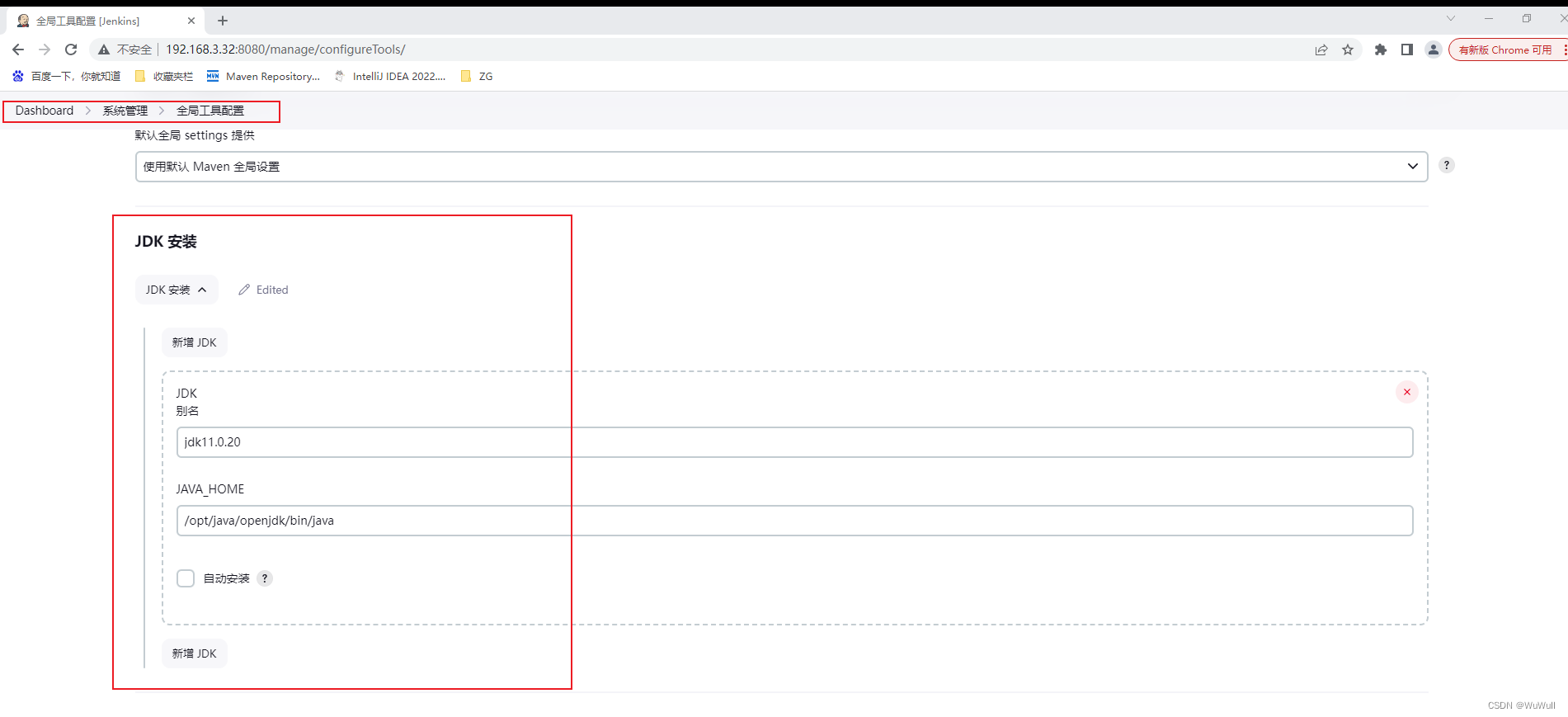
配置SSH Server
配置ssh server,后面新建任务用到,填写以下信息
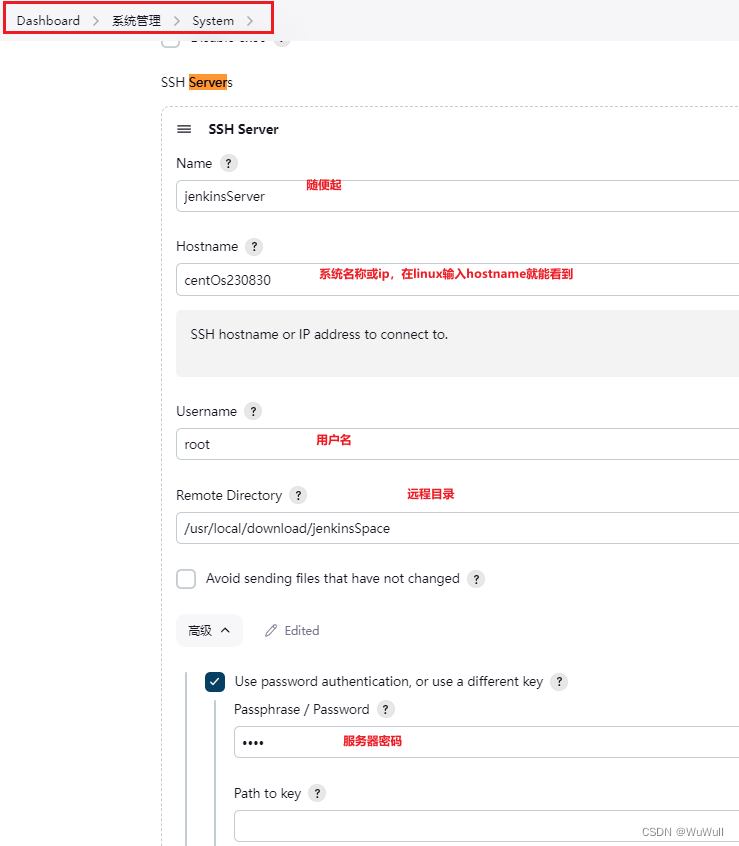
填完信息后,有个test config,左边是测试结果

远程配置凭证
应用服务器
应用服务器,就是将来jenkins将代码构建成功后,要上传的地方
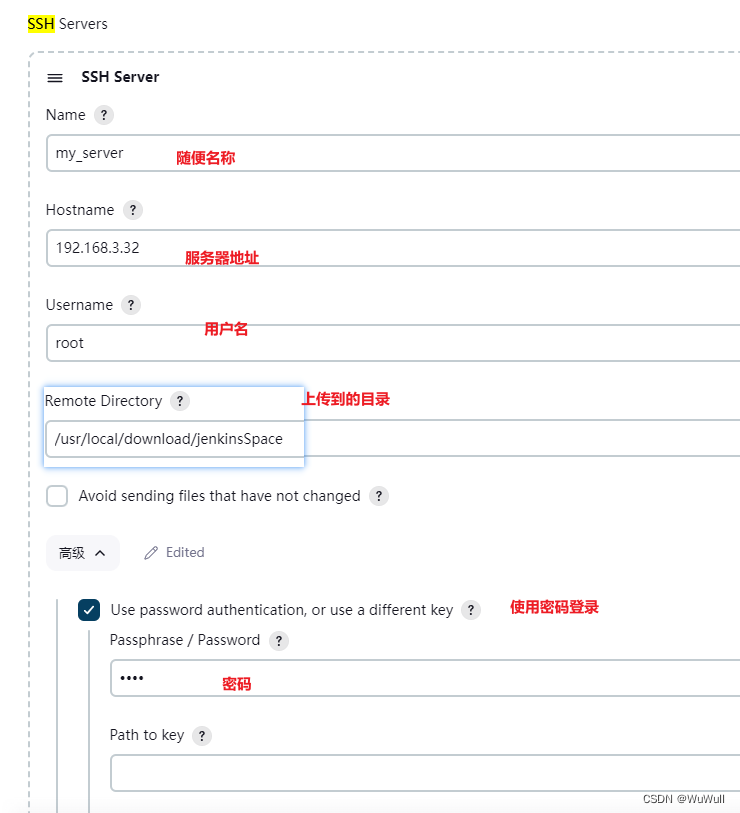
往下翻,保存按钮的上方,有个test,测试是否连接成功,success就是成功
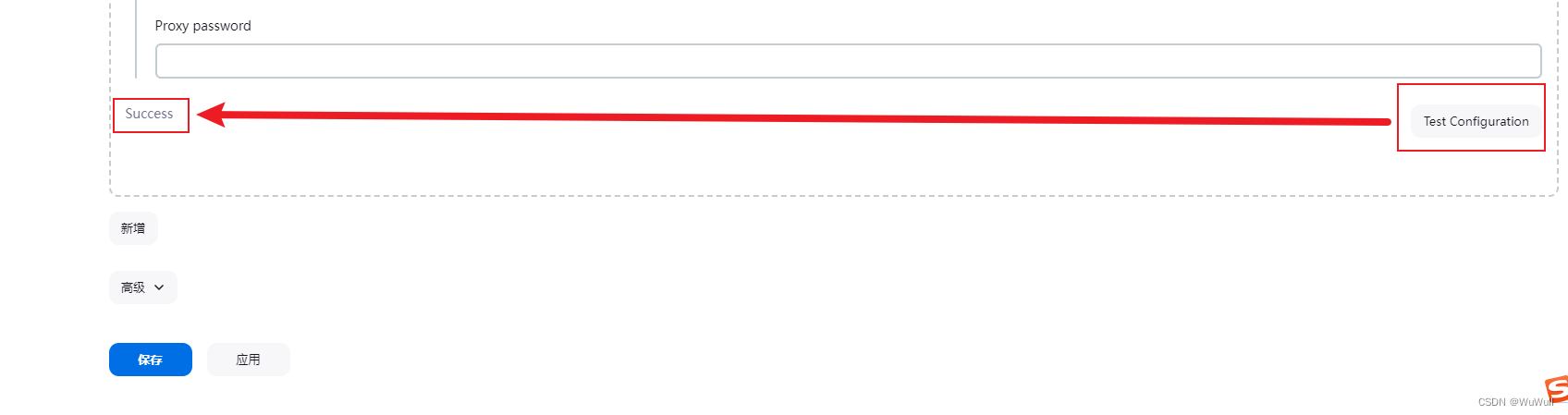
集成gitlab
创建token
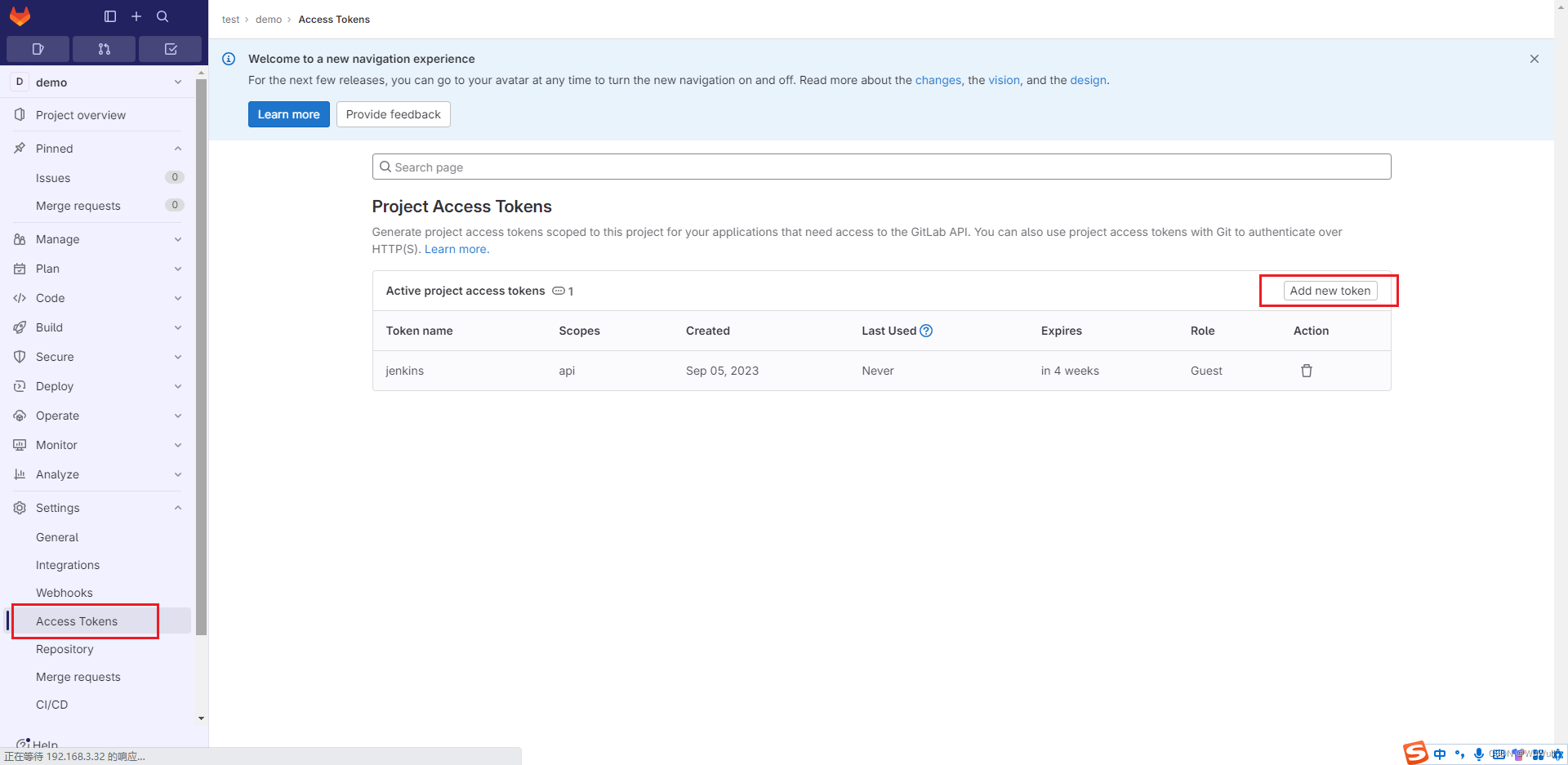

获得token,显示token
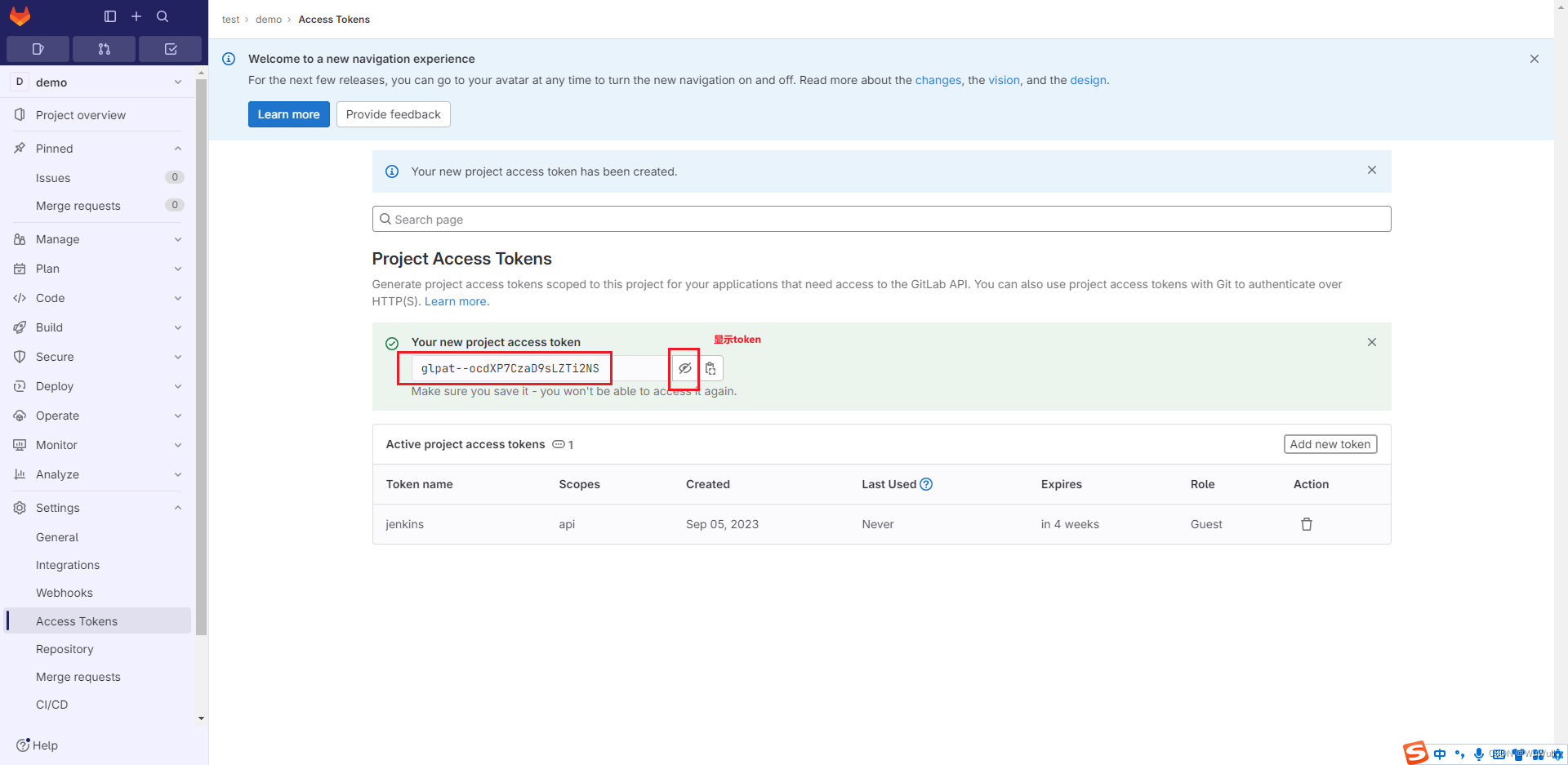
jenkins创建凭据
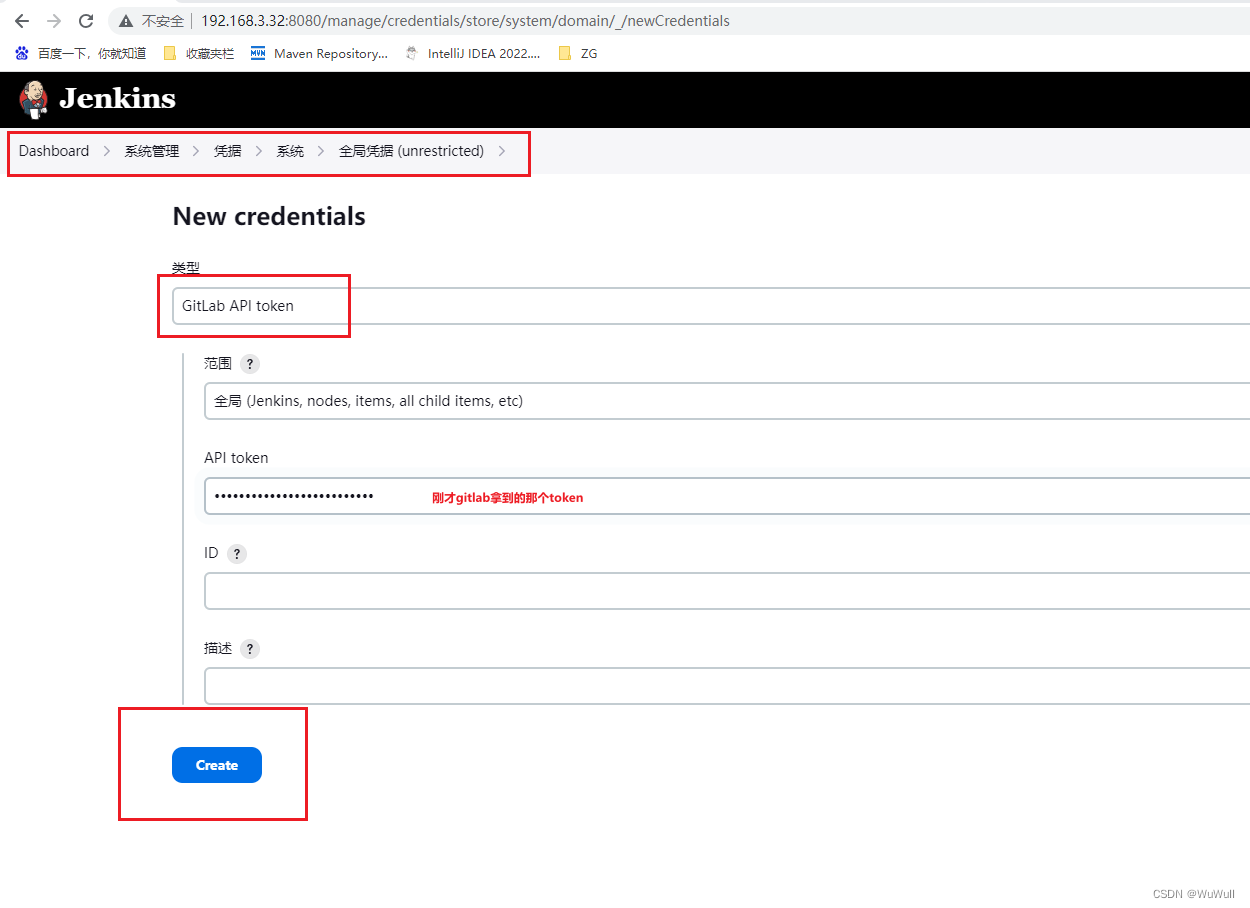
jenkins配置gitlab
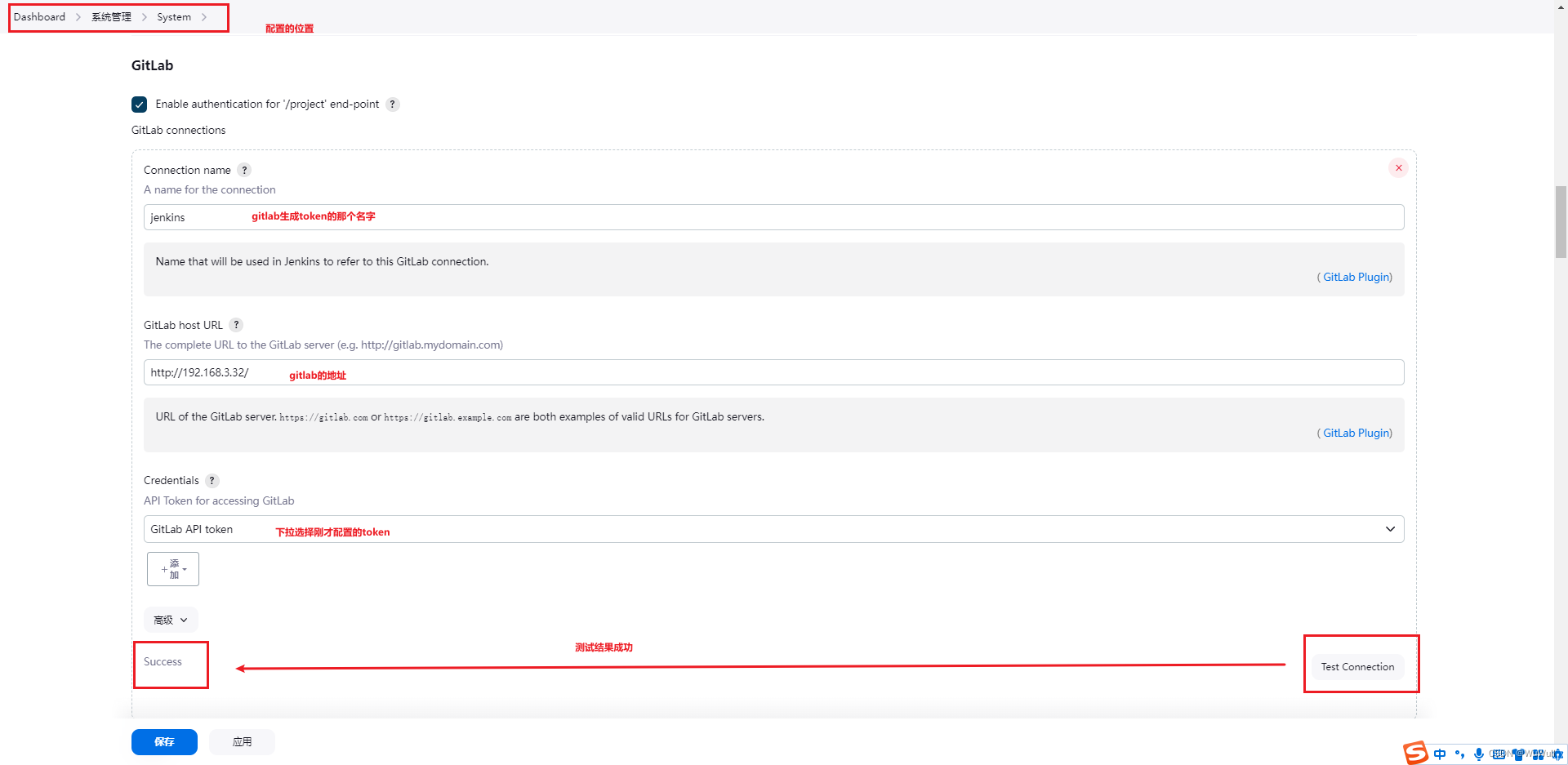
启动
新建任务
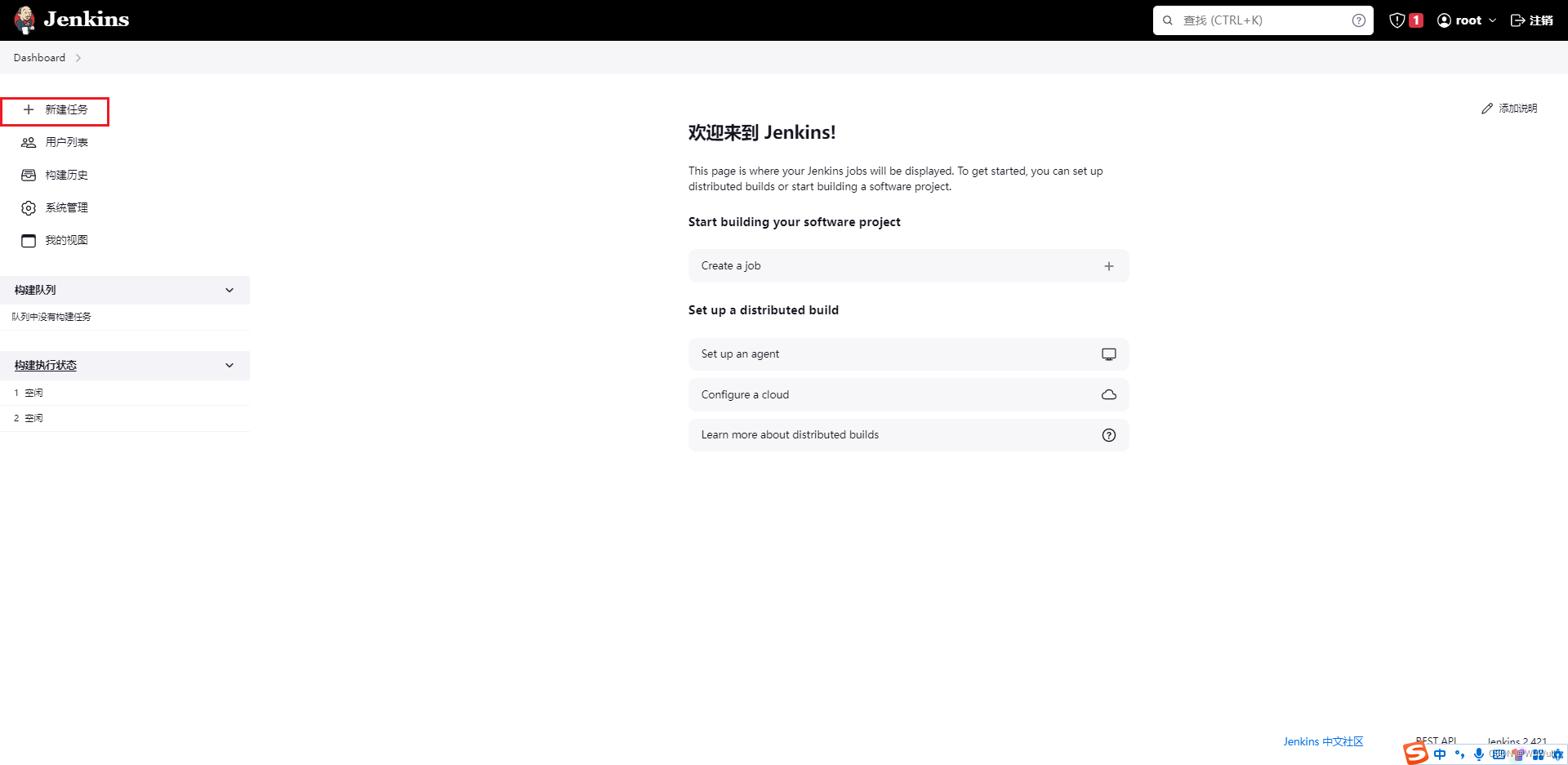
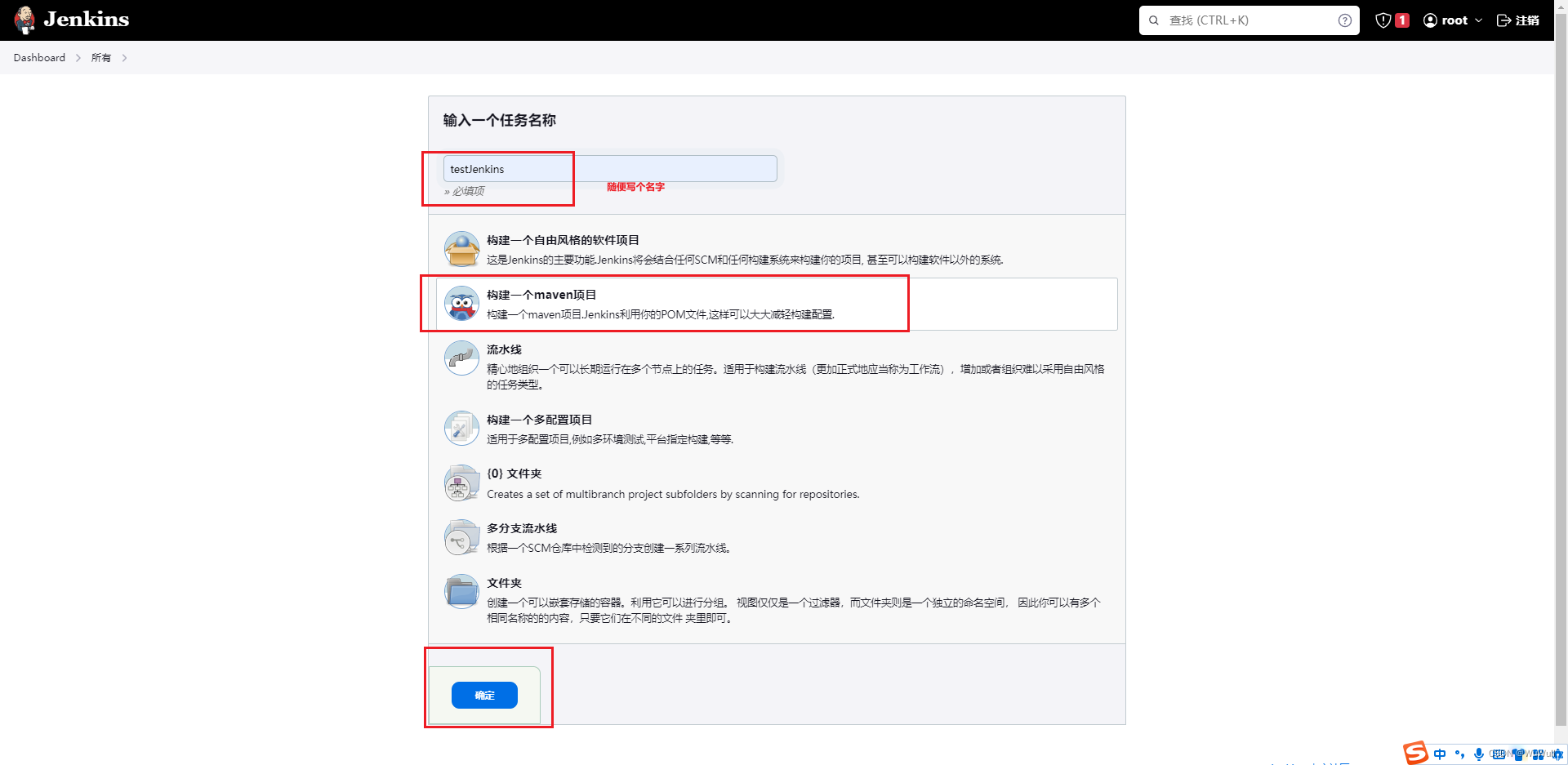
配置任务
源码管理
点击确定后,来到配置界面,直接到Git这一项,
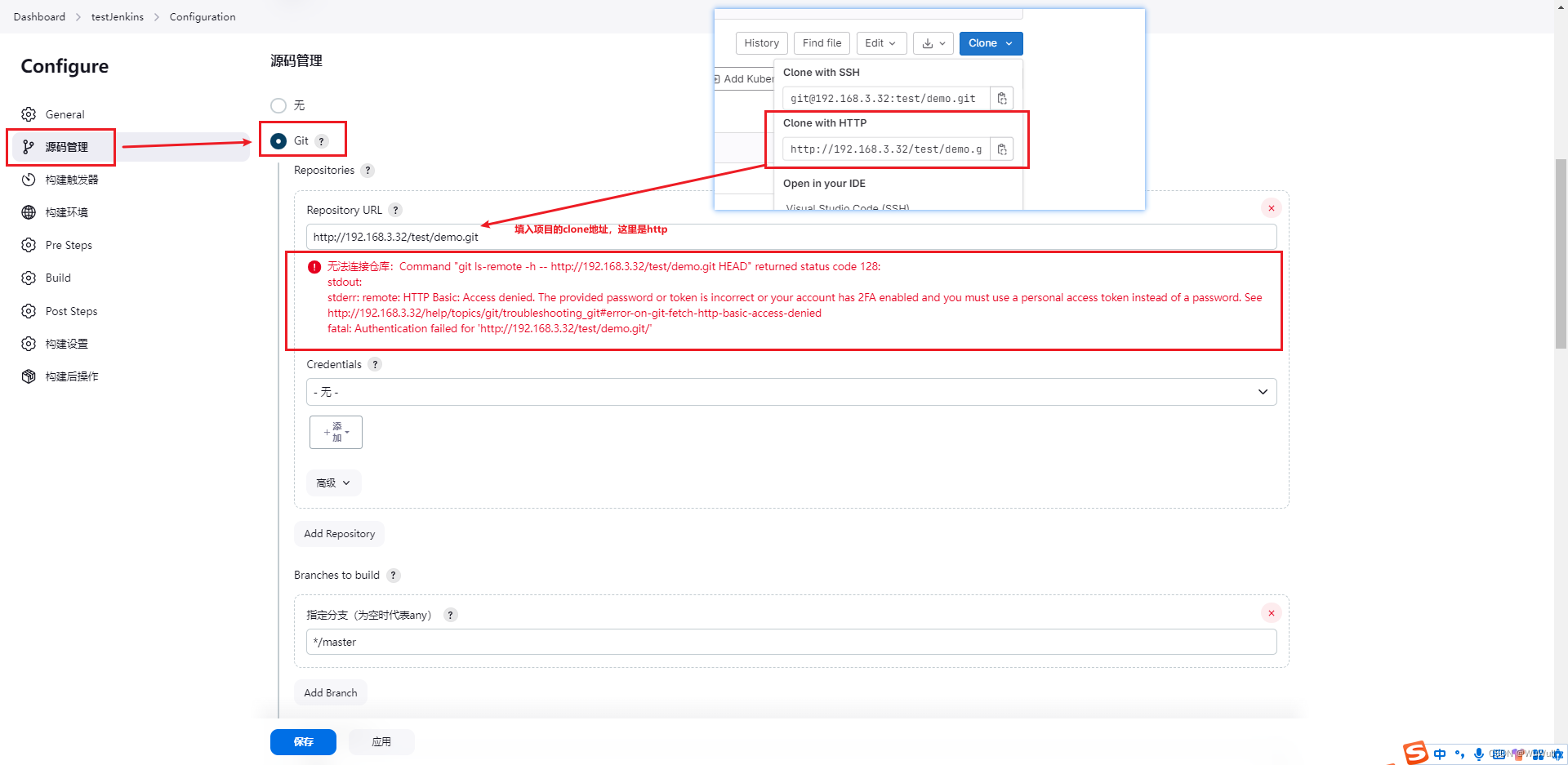
这里显示报错了,是因为还没有配置用户名密码,点击这个添加账号密码
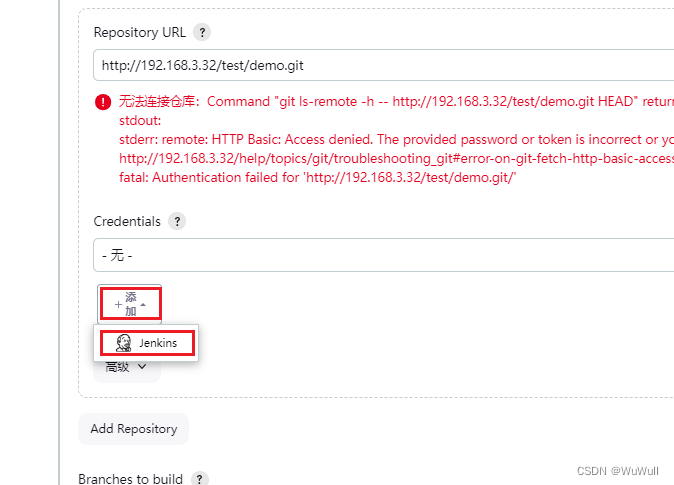
点击jenkins后弹出jenkins凭据,选择类型为用户名和密码,然后保存
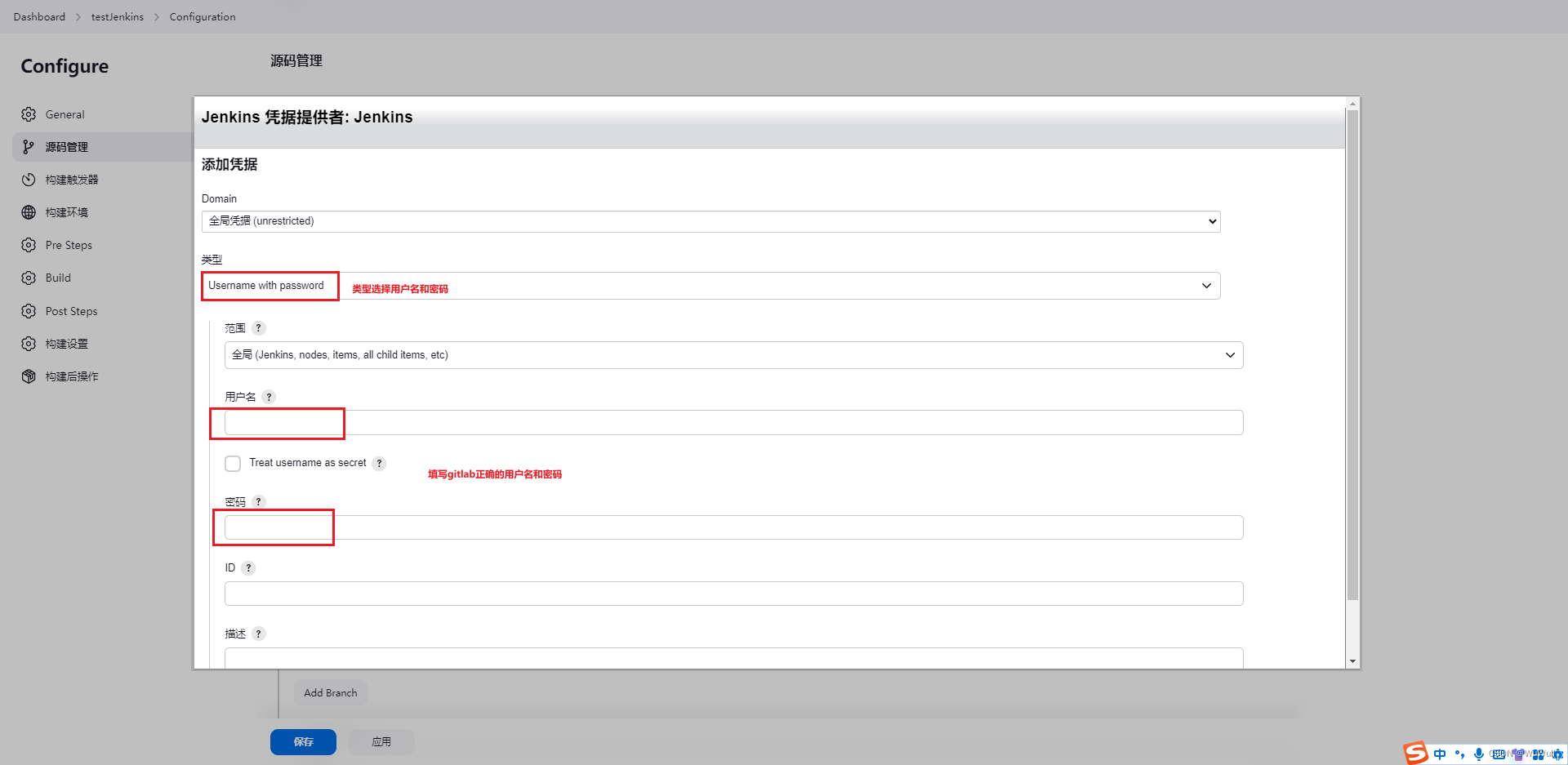
然后在credentials这里的下拉框,就能看到刚才添加的信息
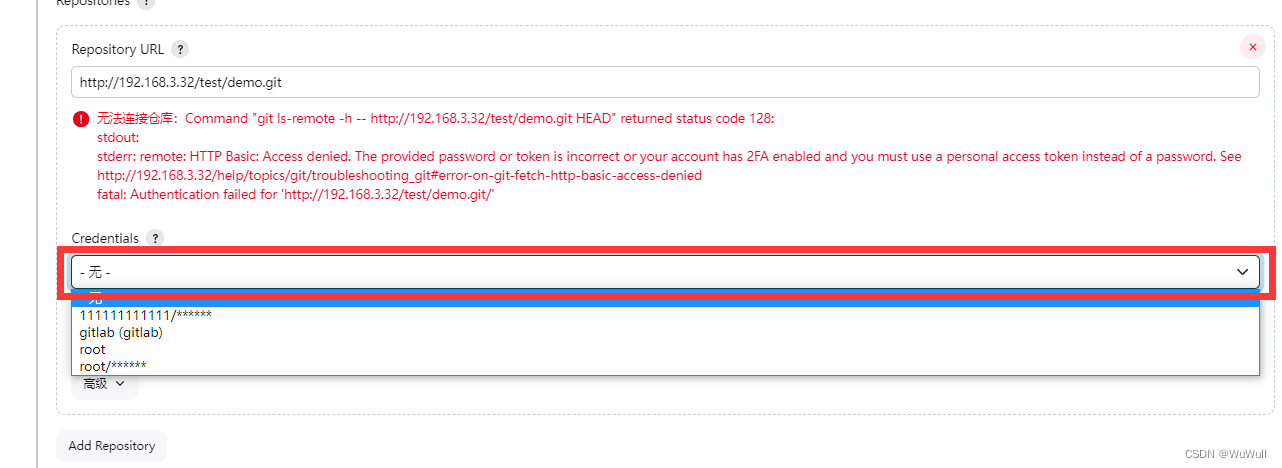
选择刚才添加的正确的gitlab账号密码,报错就消失了
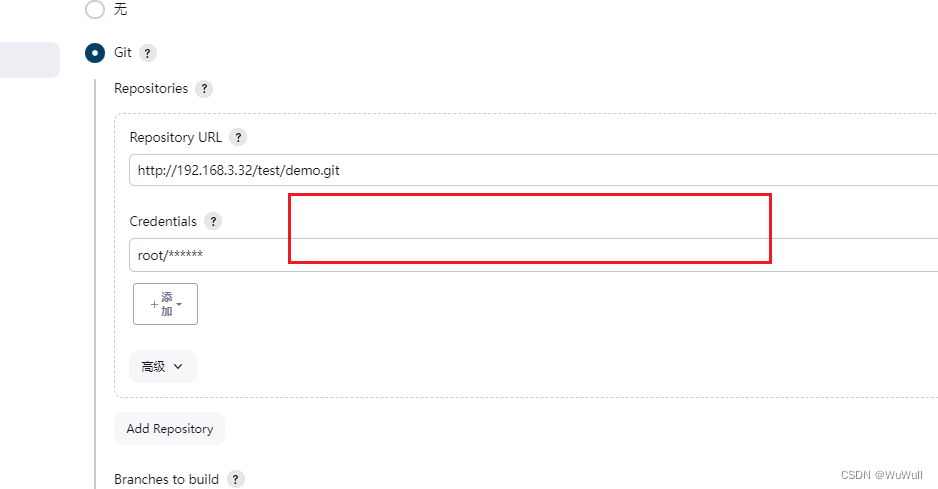
配置post step
点击Add post-build step,选择over SSH结尾的这一项
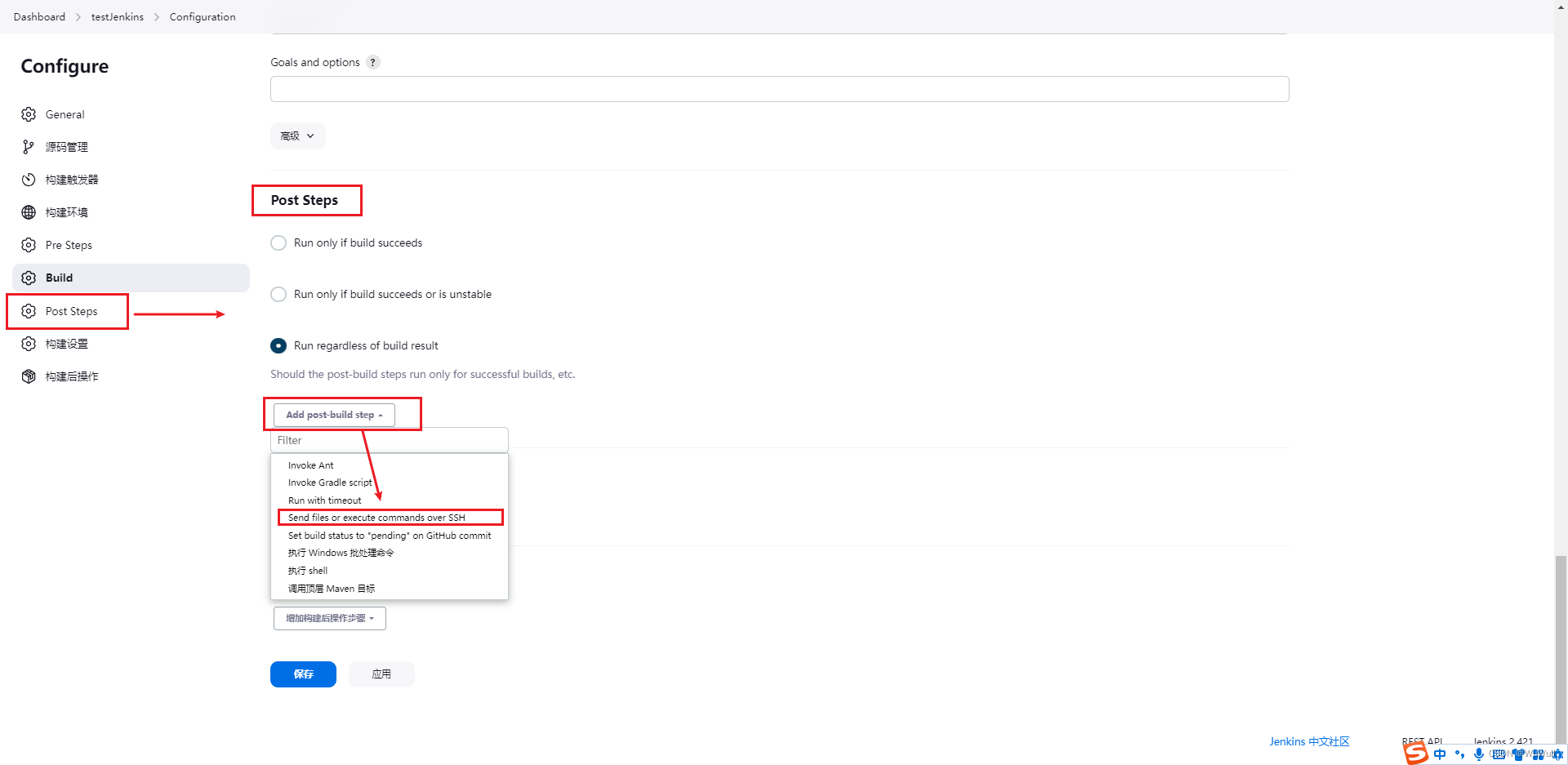
选择后出现以下内容,name下拉框中可以选择之前配置好的SSH Server,其它没填,直接填写Exec command,因为我的gitlab和jenkins都在docker中,所以先将docker中打包好的jar拿出到linux本机(启动构建的时候,会先从源码管理的git项配置的地址将项目打包,打包存放的位置为jenkins镜像内的/var/jenkins_home/workspace/test1/target/demo-0.0.1-SNAPSHOT.jar,),我使用的是jar命令启动jar包,命令如图所示
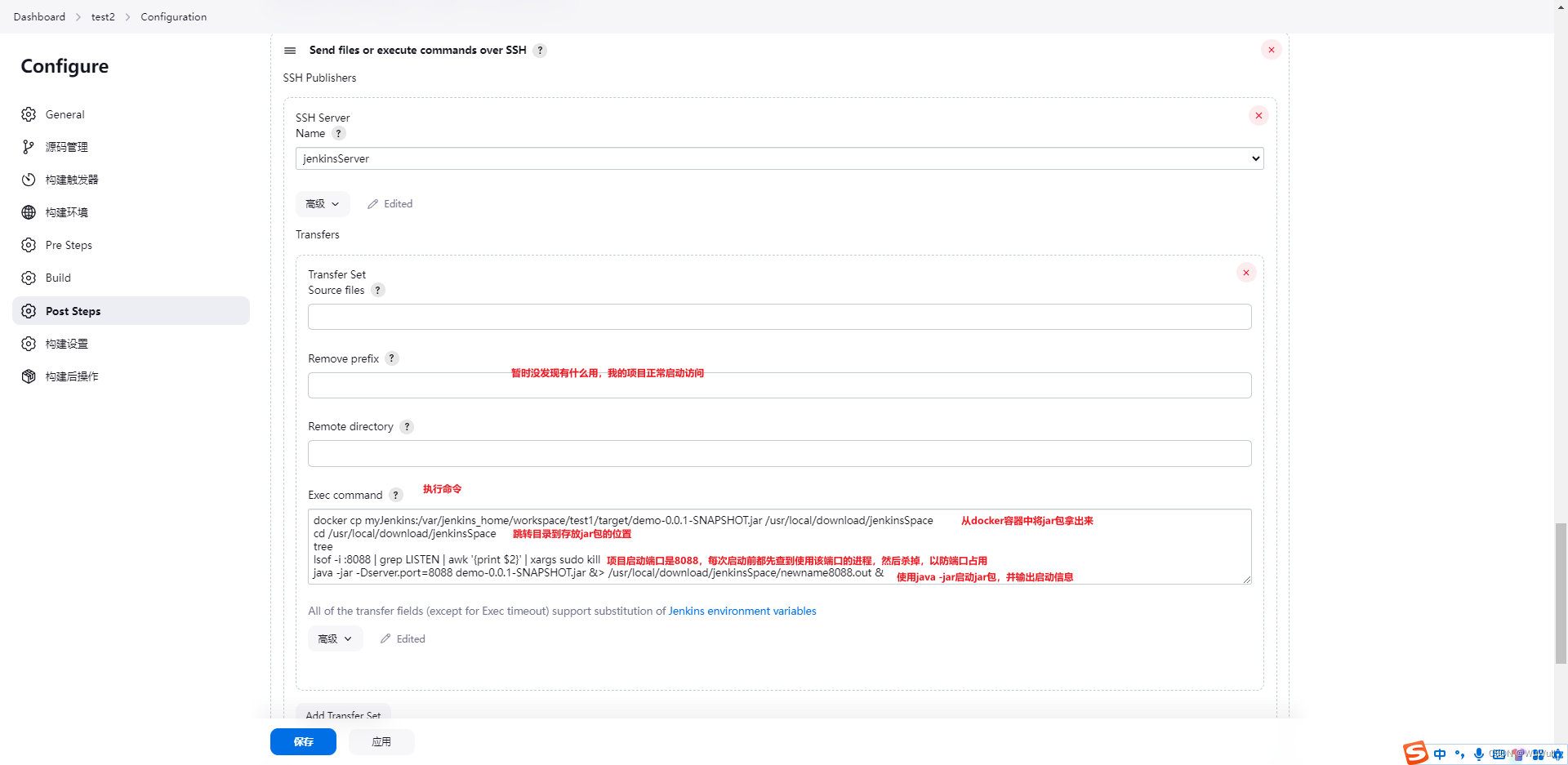
输出详细信息,方便排查问题
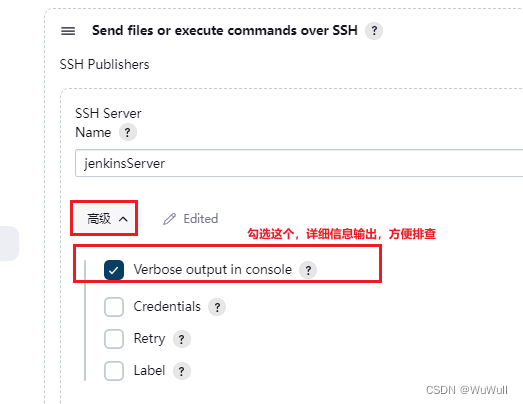
启动
-
构建项目
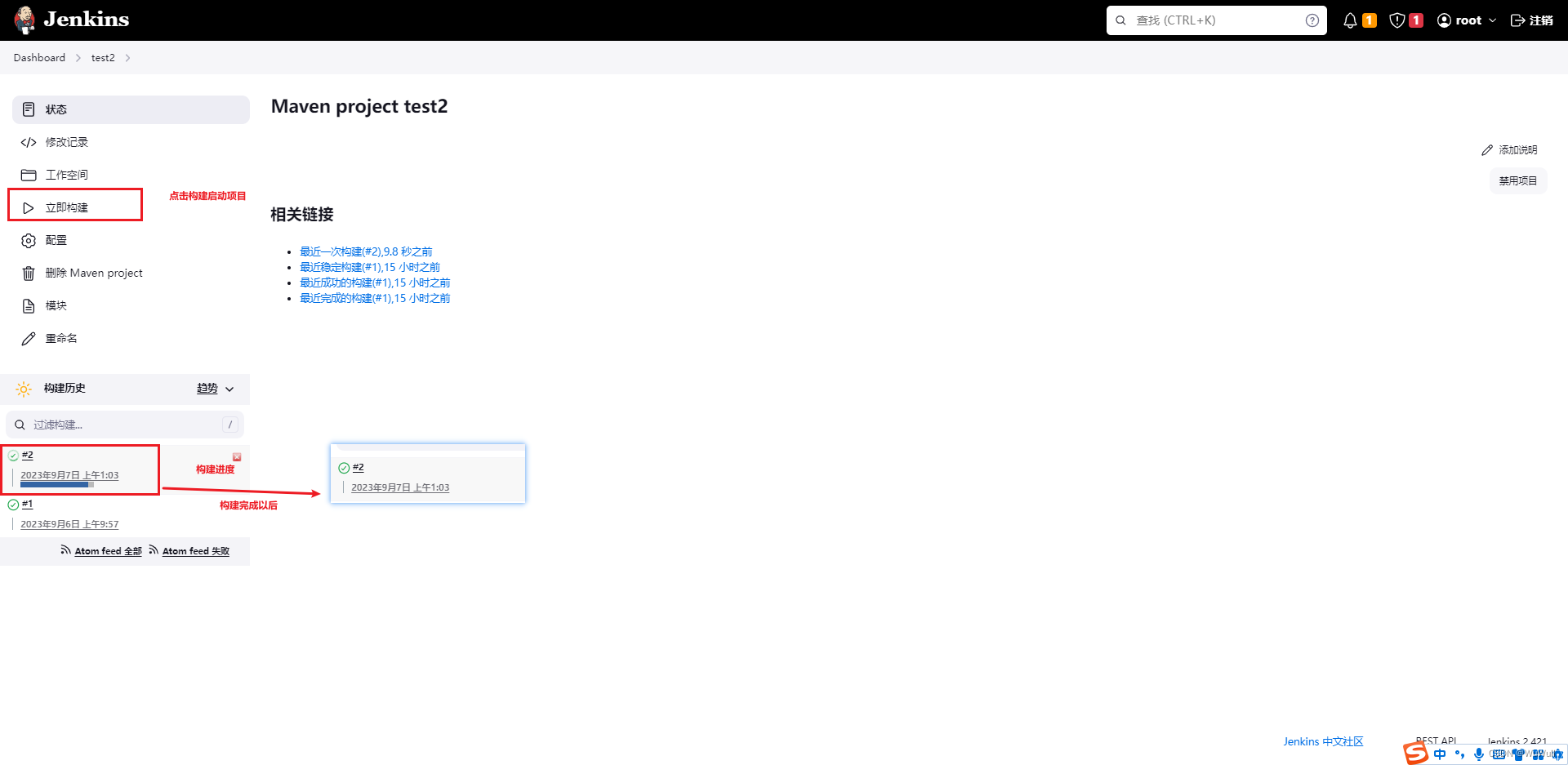
-
访问
访问成功,我这个接口是返回随机字符串,已经拿到结果了
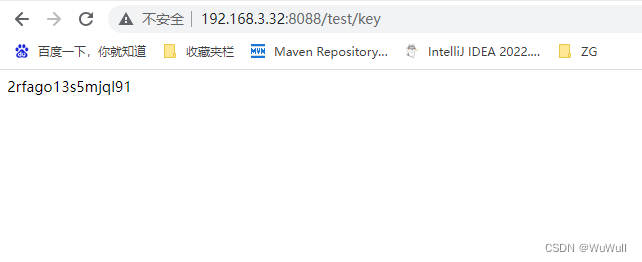
-
控制台信息
查看控制台信息,鼠标放在构建名称上面,显示小箭头,点击可以看到控制台输出
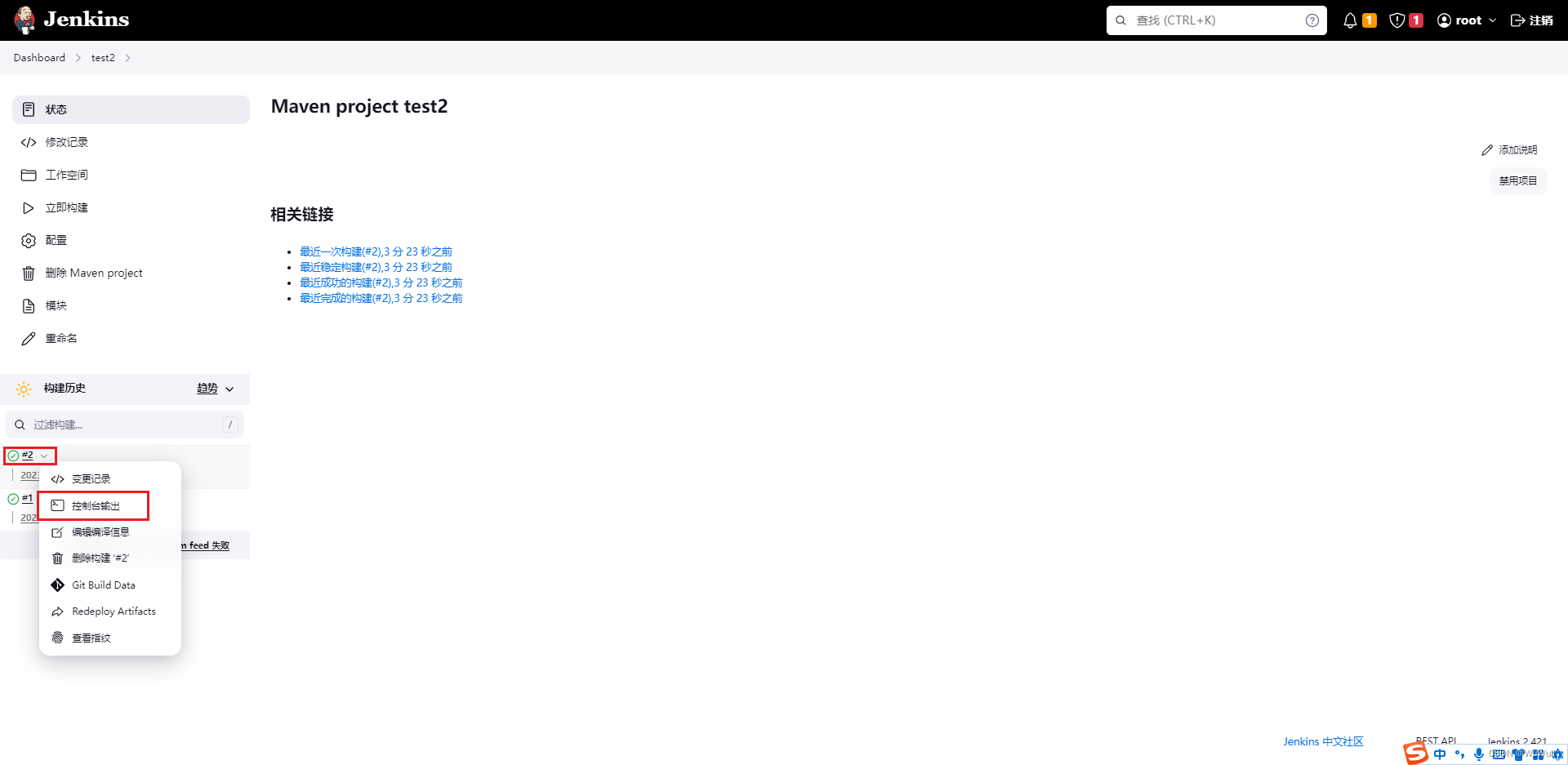
以下是控制台内容,如果是pom中的jar包首次拉取,还会显示jar包拉取信息,要是启动失败,就可以在这里查看出现什么问题,

其它
启动超时
先确定防火墙关闭,
如果项目过大,启动时间太长,还没启动完就报超时了,在项目构建配置里面,Post Steps里面,新增的Send files or execute commands over SSH中,Exec command下面有个高级,点开以后,配置时间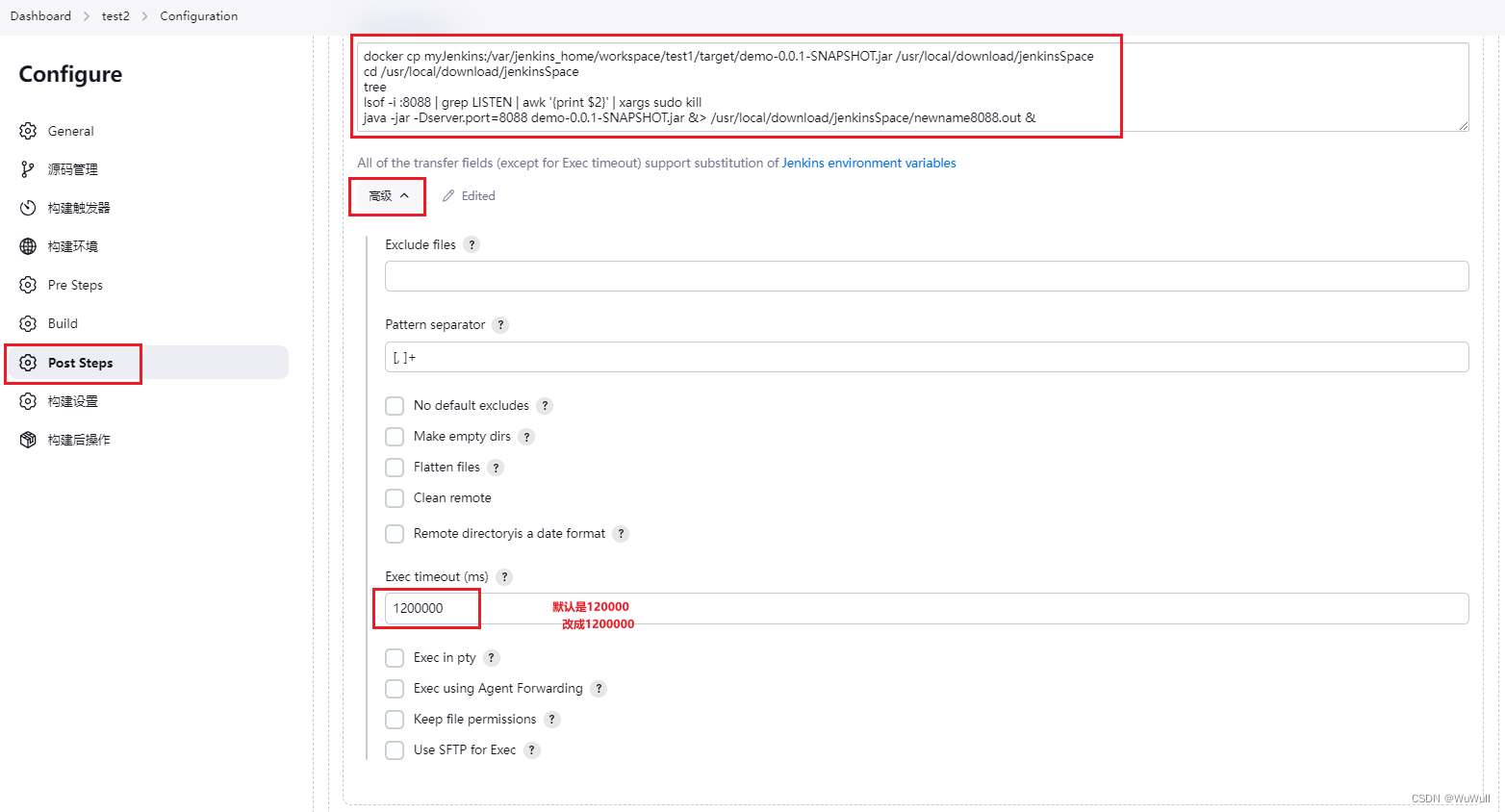
-
相关阅读:
gin 基本使用
【Educoder作业】C&C++数组实训
低代码:对开发人员可行吗
Batch Normalization推理验证
经典面试题 之 Elasticsearch
【django-vue】封装logger 封装全局异常 封装response 数据库配置 用户表继承AbstractUser配置
探索腾讯企业邮箱替代方案:选择适合你的新邮件服务
结合Command以AOP方式实现事务
面试精选:3、Docker面试题
论文浅尝 | QA-GNN:结合语言模型与知识图谱进行问答推理
- 原文地址:https://blog.csdn.net/a3562323/article/details/132664752